Als u geen scanner hebt, kunt u documenten nog steeds snel digitaliseren met een mobiele ScanApp. Als u uw pagina ‘ s moet omzetten in een bestand dat u kunt bewerken, wilt u optical character recognition (OCR) opstarten. Of u nu afbeeldingen van ontvangstbewijzen moet uploaden voor een onkostenrapport of een paar pagina ‘ s van een boek moet omzetten in tekst die u kunt bewerken, een mobiele scan-en OCR-app is wat u nodig hebt., Hoewel er tal van apps zijn die papieren kunnen scannen met alleen de camera van uw telefoon, is het aantal dat ze kan omzetten in bewerkbare digitale documenten klein. En het aantal dat het goed doet is minuscuul.
na het testen van bijna 20 mobiele scanning-en OCR-apps, kwam er één bovenaan: FineScanner Pro van Abbyy. Het presteerde beter dan alle andere apps in onze tests, maar het kost bijna $60. Tegen die prijs, Alleen degenen met zware scanning en OCR behoeften zal waarschijnlijk voorjaar voor het.
een paar andere apps kunnen de klus klaren en kosten minder dan $10, maar de lijst is niet lang., Hier zijn de apps wij aanraden voor mobiel scannen en OCR; blijf lezen voor een overzicht van elk, met inbegrip van kosten, opvallende kenmerken, en hoe ze uitgevoerd op onze tests:
-
FineScanner Pro
-
Microsoft OfficeLens (wanneer gebruikt met OneDrive en Word)
-
Scanbot Pro
-
Scanner voor Mij + OCR
-
Scanner Pro
Wat Maakt een Geweldige Mobiel Scannen en OCR-App?
de beste mobiele scanning-en OCR-apps hebben een standaard automatische scanfunctie die tekst scherp stelt en nauwkeurig de randen van documenten detecteert., Alle apps die deze definitieve lijst gemaakt hebben die mogelijkheid en gebruik het standaard. Wat je ook voor de camera van je telefoon zet, de app scant zonder dat je op een knop hoeft te tikken (Microsoft OfficeLens is de enige uitzondering). Terwijl niet te tikken op een knop klinkt misschien triviaal, het laat je handen om de camera stabiel te houden, wat resulteert in een scherper beeld. Daarom is auto-scan een zeer wenselijke functie.
We zochten apps die scannen en digitaliseren in één bieden. Idealiter wilt u uw document kunnen scannen en de tekst ervan onmiddellijk kunnen gebruiken., Vier van de apps die deze lijst gemaakt voldoen aan deze criteria. De enige die dat niet doet, Microsoft OfficeLens, vereist een secundaire app om het proces te voltooien. Uiteindelijk hebben we het toch opgenomen omdat de resultaten zeer goed waren, en de apps kosten niets. Je hebt echter wel een Microsoft-account nodig om de bewerkbare tekst te krijgen.
wat u met uw bestanden doet nadat u ze hebt gescand en gedigitaliseerd, is enorm belangrijk. Met de beste scan-en OCR-apps kunt u een PDF opslaan van wat u scant en extra opties voor het delen, afdrukken en exporteren van uw bestanden., Sommige hebben zelfs een Copy All Text-functie waarmee je snel de tekst rechtstreeks uit de app kunt ophalen en plakken in welke app je maar wilt.
functies zijn niet alles, maar er zijn een paar die we graag zien in mobiele scannen en OCR apps. Hulpmiddelen waarmee u handmatig het bijsnijden kunt aanpassen,zijn bijvoorbeeld belangrijk, omdat apps soms de randdetectie verkeerd hebben. De apps hebben ook hulpmiddelen nodig voor het aanpassen van de helderheid, het corrigeren van kleur en het selecteren van grijswaarden in plaats van zwart-wit wanneer dat nodig is. Het hebben van een OCR-functie die in meerdere talen werkt is ook een groot pluspunt.,
Hoe We Kozen voor de Beste Mobiele scan-en OCR-Apps
om Te controleren hoe goed de apps werken, ik gescand vier verschillende items met elke app:
-
een standaard zwart-wit verkoopbon dat was een beetje gekreukeld,
-
een vreemd gevormde document met zowel zwart-op-wit en wit-op-zwarte tekst, plus handgeschreven nummers,
-
een kleur-certificaat met een stempel, handtekening en verschillende lettertypen, – en
-
drie opeenvolgende pagina ‘ s van boeken die zijn weergegeven vergelijkingen en een tafel.,
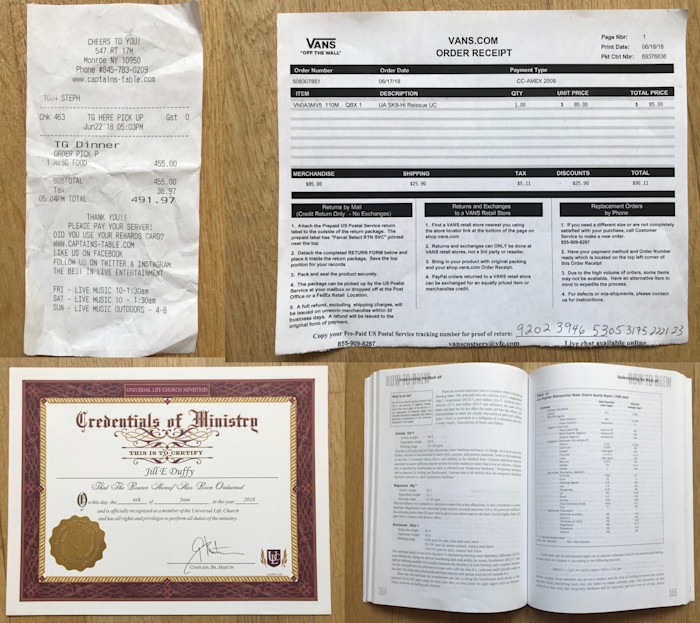
merk op dat ik een document dat gemakkelijk zou zijn niet heb geselecteerd. Met elke ScanApp krijgt u de beste resultaten bij het werken met platte, enkelzijdige, standaardformaatpagina ’s met heldere zwarte tekst in één lettertype (schreefloos, idealiter) gerangschikt in alinea’ s op wit papier. Vervagen, vouwen, scheuren, boekbindingen, variaties in inktverzadiging, en andere factoren kunnen struikelen OCR. Het leven geeft ons echter zelden ongerepte documenten.,
Ik gebruikte elke app in dezelfde natuurlijke lichtomstandigheden tegen dezelfde achtergrond, een houten vloer. Wanneer Beschikbaar, ik gebruikte Alle auto-scanning functies in de app die relevant zijn voor die specifieke tekst waren. Bijvoorbeeld, FineScanner Pro van Abbyy heeft een speciale instelling voor het scannen van boekpagina ‘ s, die ik gebruikte op de vierde test. Andere apps hebben instellingen om aan te geven of u een document, ontvangstbewijs of een whiteboard scant.
Ik ging in dit experiment denken dat ik zou kunnen zien subtiele verschillen in termen van hoe goed elke app verwerkt kleur of hoeveel fouten ik kon tellen onder de OCR teksten., En ik nam aan dat ik zou eindigen met ongeveer 10 apps die ik gemakkelijk kan aanbevelen. Dat was niet het geval. Toen het koren van het kaf scheidde, was er niet veel koren meer over.
terwijl het verkleinen van de lijst, sommige apps niet voldoen aan de basisvereisten en anderen presteerden slecht. Evernote heeft bijvoorbeeld een uitstekende scanfunctie die doorzoekbare PDF ‘ s maakt van praktisch alles wat je er naar gooit, maar het geeft je geen bewerkbare tekst. Een app niet te scannen en goed bijsnijden van de standaard ontvangst (de eenvoudige test, die de meeste andere apps geslaagd met vlag en wimpel)., Een andere afgesneden van alle marges van mijn certificaat en geen tools voor het corrigeren van de bijsnijden bieden nadat de scan was voltooid.
uiteindelijk hebben vijf apps Mijn documenten met succes gescand en geconverteerd naar bewerkbare bestanden. En de resultaten waren niet perfect. Ik vond fouten in de tekst. Niet elk document zag er perfect uit op de eerste scan, maar ik heb nooit meer dan twee keer moeten proberen om een schoon beeld vast te leggen. Toch is het scannen en het omzetten van een stuk papier in een bewerkbaar document vanaf uw telefoon zeker beter dan het te typen, zelfs als u een paar correcties moet maken., Houd er ook rekening mee dat uw resultaten kunnen variëren, afhankelijk van het type media dat u moet scannen en de fysieke conditie ervan. Je zou opmerkelijke resultaten kunnen hebben als je werk gaat om schone, scherpe pagina ‘ s tekst.
Hier zijn de vijf beste mobiele apps voor scannen en OCR.
FineScanner Pro (door Abbyy)
beste voor het scannen van boeken
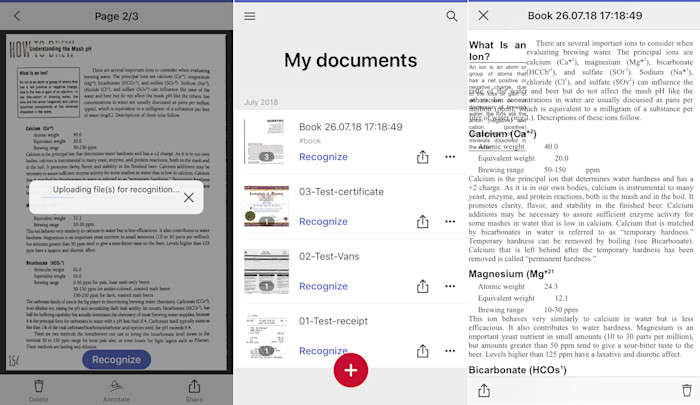
met een prijskaartje van $59.99 is FineScanner Pro van Abbyy geen impulsaankoop. Maar het is de app te krijgen als je zware scanning in uw toekomst., Een van de opvallende functies, genaamd BookScan (alleen in de iOS-versie), kunt u gebonden boeken te digitaliseren door gewoon uw telefoon camera op hen te wijzen. De app detecteert automatisch de randen van elke pagina en maakt een scan zonder dat u op een knop hoeft te drukken. Het corrigeert dan de resulterende afbeelding voor vervorming in de buurt van de binding en splitst tegenover pagina ‘ s in twee.
in mijn test, de OCR automatisch gedigitaliseerd de drie boek pagina ‘ s in ongeveer een minuut. Terwijl ik fouten zag in de definitieve, bewerkbare tekst, waren ze bijna volledig in moeilijke secties, zoals breakout dozen en weergegeven vergelijkingen., Tekstparagrafen kwamen er bijna vlekkeloos uit. FineScanner behield de afstand van een tabel met aplomb, en de app bleek veel minder fouten dan elke andere mobiele scannen en OCR app Ik getest.
in de andere tests heeft FineScanner uitstekend werk geleverd. Slechts één document vereist een beetje van de rand aanpassing, die u kunt doen op elk gewenst moment met bestanden die zijn opgeslagen in de app. Het kon de tekst op het kleurcertificaat niet digitaliseren, maar alle andere bestanden omgezet naar tekst in minder dan een minuut elk.,
in termen van uitvoer kan FineScanner een PDF genereren, delen via e-mail, bestanden verzenden naar een cloudservice, bestanden openen in een andere app, ze afdrukken, of opslaan op uw camera roll of standaard app voor afbeeldingen. FineScanner Pro herkent 193 talen in zijn OCR en kan uitvoer naar 12 bestandstypen, waaronder .docx, epub, doorzoekbare PDF,.rtf, en .txt. Het is hands-down een van de meest indrukwekkende mobiele scannen en OCR apps.
Prijs: $ 59.99; abonnementen beschikbaar vanaf $2.,49/month; free limited version also available on: Android, iOS
Microsoft OfficeLens (when used with OneDrive and Word)
Best for free use
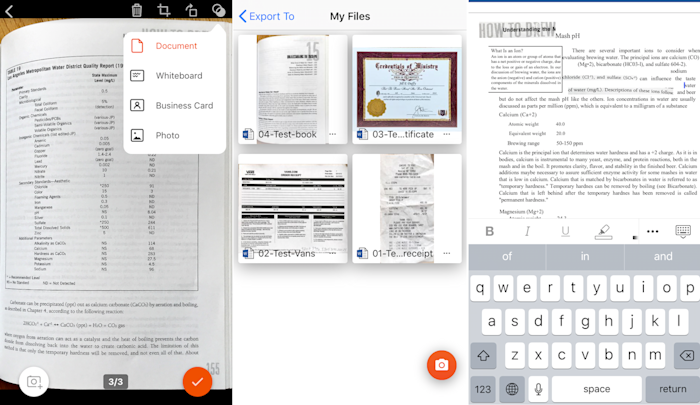
OfficeLens by Microsoft is een gratis ScanApp die OCR op afbeeldingen kan draaien met tekst, maar alleen als je het gebruikt in combinatie met andere apps, namelijk OneDrive en word. Het vereist een Microsoft-account, maar alle apps zijn gratis. De OCR-verwerking gebeurt niet in de OfficeLens-app zelf. In plaats daarvan moet u de afbeelding opslaan als een .,docx-bestand naar OneDrive en open het vervolgens in Word (mobiele app, web app of desktop app) om de werkbare tekst te krijgen. Het hebben van een tweede app niet geven u hetzelfde gemak dat je krijgt van andere mobiele scannen en OCR apps, maar als je het gedoe van het springen Naar een andere app kunt besparen, vindt u misschien een betere nauwkeurigheid in het eindproduct dan wat je krijgt van een aantal van de one-stop-shops. En het is allemaal gratis.
Ik was onder de indruk van de uiteindelijke uitvoer van de book pages test., Toen ik dat bestand in Word opende, zag ik volledige alinea ‘ s die goed lezen en zeer weinig fouten in de weergegeven vergelijkingen. Word heeft drie gescande pagina ’s omgezet in negen getypte pagina’ s met enorme stukken lege ruimte tussen sommige secties, maar over het algemeen was de kwaliteit zeer hoog. De tafel zag er bijna vlekkeloos uit. Er waren een paar plaatsen in de tekst waar de OCR niet leek te renderen, en in plaats van het maken van een verminkte gok, Microsoft in plaats daarvan verwisselde in een clip van de afbeelding (zie hierboven)., Het is een geweldige aanpak omdat ik als mens snel de tekst in de afbeelding kan lezen en typen wat ik zie, waardoor ik de tijd bespaart om de onjuiste gedigitaliseerde tekst te vergelijken met het origineel.
OfficeLens heeft vier scanmodi: visitekaartje, Document, Whiteboard en foto voor wanneer u foto ‘ s maakt van iets anders dan schrijven. De app heeft opties voor het delen van het bestand te openen in een andere app, het opslaan van de afbeelding lokaal, en afdrukken, in aanvulling op Opties voor het werken met andere Microsoft-producten., U kunt bijvoorbeeld bestanden opslaan als PDF’ s, OneNote-notities, PowerPoint-decks of delen met Outlook of een andere e-mailapp.
Prijs: Gratis beschikbaar op: Android, iOS, (ook beschikbaar op Windows en Hololens)
Scanbot Pro
best for organizing scans

Scanbot Pro presteerde beter dan elke andere app toen het ging om mijn tweede testscan, een oneven formaat pagina met wat wit op zwarte tekst en handgeschreven nummers aan de onderkant. Zeker, het is een moeilijk project., De onderkant van de pagina is opzettelijk gescheurd (“scheur hier en sla het bovenste gedeelte”), en het bevat belangrijke informatie direct langs de rand. Scanbot Pro was de enige app die een duidelijke scan van de hele pagina kreeg, hoewel het duurde twee pogingen om het te spijkeren. Andere test scans die ik liep met Scanbot Pro bleek ook schoon en helder.
OCR-verwerking gebeurt automatisch, en de uiteindelijke tekst verschijnt naast uw oorspronkelijke scan met tabbladen bovenaan om snel van de ene naar de andere weergave te springen. In termen van nauwkeurigheid, de OCR deed het goed., In mijn boek scan test, de afstand en uitlijning van de tabel niet goed weer te geven, en ik zag fouten in de tekst. Het eindproduct vereist veel opschoning met de hand, maar dit is nog steeds sneller dan het typen van drie pagina ‘ s tekst op zicht. Gezien de prijs van Scanbot Pro, en afhankelijk van de baan die u wordt geconfronteerd, het kan nog steeds een geweldige optie. De OCR ondersteunt 60 talen.
mensen die alle scans die ze maken moeten organiseren, zullen genieten van Scanbot Pro., Het bevat slimme tags en andere metadata die u aan uw documenten kunt toevoegen, zoals verschillende datumnotaties, locatiesuggesties en andere tagsuggesties op basis van welk type document de app denkt dat u scant. Voor uitvoeropties, Scanbot Pro laten delen een .pdf of .jpg-bestand via een ondersteunde app. Een paar van de opties zijn Box, Dropbox, Evernote, Google Drive, OneDrive, Slack, en Todoist., U kunt een bestand ook rechtstreeks vanuit de app e-mailen, afdrukken of faxen, maar u moet credits kopen om te faxen.Daarnaast kunt u bestanden direct vanuit Scanbot Pro markeren en kunt u zelfs een datum-en tijdherinnering aan een bestand toevoegen. Onder betaalde opties, Scanbot Pro is mijn nummer twee keuze van mobiele scannen en OCR apps, achter de $ 60 FineScanner.
prijs: $ 6.,99; extra faxen beschikbaar op: Android, iOS
Scanner voor me + OCR
Best voor snelheid, plus OCR in 13 talen
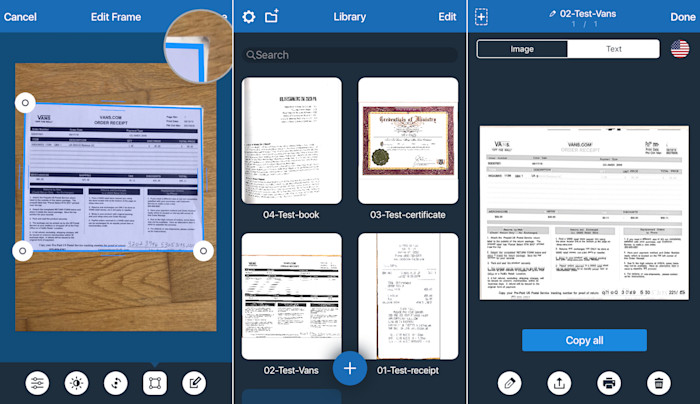
snelheid is ongetwijfeld de belangrijkste reden om Scanner voor me + OCR te kiezen boven elke andere scanning en OCR mobiele app. Het vloog door het scanproces, soms zo snel dat ik het niet kon bijhouden. Het liep ook OCR met bliksemsnelheid. Randdetectie was even indrukwekkend voor bijna al mijn testscans, maar de nauwkeurigheid was laag., Het faalde overal de afdruk was vervaagd, en het deed een slechte baan herkennen van handgeschreven nummers.
net als Scanbot Pro kunt u schakelen tussen de weergave van uw oorspronkelijke scan en de OCR-weergave door op tabbladen boven in het scherm te tikken. Een vlagpictogram geeft de gedetecteerde taal aan, met 13 opties ondersteund: Nederlands, Engels, Frans, Duits, Italiaans, Japans, Noors, Pools, portugees, russisch, spaans, zweeds en Turks. Hoewel de app wordt geleverd met een paar vooraf geïnstalleerde talen, zorg ervoor dat u extra talen die u nodig hebt van de instellingen te downloaden.,
Ik vind het leuk dat in Scanner for Me + OCR de OCR-tekst op de originele scan wordt weergegeven op een manier die u gemakkelijk kunt zien wat onjuist of ontbreekt (zie de afbeelding hierboven). Als je klaar bent om iets te doen met je scan, heb je een paar opties. U kunt direct afdrukken vanuit de app. U kunt elke scan opslaan als afbeelding of tekst in E-Mail, Apple Message, iCloud of een andere ondersteunde app op uw telefoon, zolang u deze toestemming verleent. Tot slot, vanuit de tekstweergave van elke scan, kunt u alles kopiëren om alle tekst op uw klembord te zetten.
bij $6.,99, deze iOS-only app concurreert rechtstreeks met Scanbot Pro. Kies Scanner for Me + OCR als snelheid uw grootste zorg is.
Prijs: $6.99 beschikbaar op: iOS
Scanner Pro
beste voor low cost, one-stop scanning en OCR op iOS

Als u een iOS-apparaat hebt en een all-in-one mobiel scannen en OCR app tegen de laagst mogelijke prijs, de $3.99 scanner pro door Readdle is uw beste weddenschap., Net als bij de andere scanning apps hier vermeld, het snaps automatisch beelden van documenten die u vóór het leggen en draait OCR op hen.
in mijn testen deed Scanner Pro het goed, maar een paar van mijn documenten moesten worden aangepast. Het vreemd gevormde ontvangstbewijs met een wit-op-zwart type werd onjuist bijgesneden, hoewel het gemakkelijk genoeg was om de randen handmatig aan te passen na de scan. Wanneer u een gekantelde afbeelding van een document bijsnijdt, Lost Scanner Pro de vervorming automatisch op. Als het ging om het scannen van het kleurcertificaat, de app netjes afgesneden van alle witte marges., Ik moest de randen daarna handmatig uitbreiden om het te corrigeren.
de OCR werkte ongelooflijk snel, hoewel de resultaten middelmatig tot slecht waren. Ongeveer de helft van de tekst ontbrak van twee van de boekpagina ‘ s die ik gescand had. Houd er rekening mee dat de resultaten variëren op basis van de tekst die u scant. U zult veel betere resultaten zien als u platte, losse vellen standaard papier met heldere zwart op witte tekst scant.
met een Radarfunctie kan de app Afbeeldingen zoeken die op uw telefoon zijn opgeslagen om foto ‘ s van documenten of tekst te detecteren. Nogmaals, de resultaten werden geraakt en gemist., Het suggereert iets rechthoekig, bijvoorbeeld, zoals deuropeningen en tegels. Maar u kunt de valse positieven negeren en alleen de documenten selecteren die u wilt uit de suggesties.
Prijs: $3.99; faxen kost extra beschikbaar op: iOS
welke App moet ik gebruiken?
Als u op lange termijn zware scanning voor u hebt, met name van boeken, raad ik Abbyy FineScanner Pro ten zeerste aan, ondanks de hoge kosten. Als uw scanning banen zijn in plaats daarvan occasioneel, Scanbot Pro is waarschijnlijk de app te krijgen. Beide zijn beschikbaar op Android en iOS.,
De beste gratis optie is Microsoft OfficeLens, maar houd er rekening mee dat u de OCR-tekst niet direct vanuit de app kunt kopiëren en plakken. U moet uw bestanden te exporteren als Word-documenten eerst via OneDrive (dat is allemaal gratis, te). Wees gewoon bereid om te verhuizen naar een laptop of desktop computer en open uw bestanden in de Word Online web app voor de beste resultaten.
de twee andere apps die deze lijst hebben gemaakt zijn zeer goede alternatieven, maar ze zijn alleen voor iOS. Scanner for Me + OCR is zeker de snelste app die ik heb gebruikt in deze categorie, en Scanner Pro kost het minst onder de top picks.,
zie de beste visitekaartscanners en de beste apps voor het digitaal ondertekenen van bestanden voor meer advies over scantaken.